Il se peut que vous soyez inquiet d’avoir contracté un virus de calendrier sur votre iPhone, ou que votre calendrier ait été compromis, si des rappels inhabituels commencent à apparaître dans votre application Calendrier. Le plus souvent, il s’agit d’un abonnement à un calendrier tiers qui génère des événements de spam indésirables. Étant donné que les appareils Apple sont si étroitement connectés, il est presque inévitable que les spams qui surgissent dans le calendrier de votre iPhone se manifestent également sur vos autres appareils Apple. Vous êtes utilisateur d’iPhone et vous vous demandez comment éradiquer ces virus de calendrier ? Si vous souhaitez en savoir plus sur ces problèmes, poursuivez la lecture de cet article. Nous vous proposons un guide pratique qui répondra à toutes vos questions concernant la suppression de ces intrusions et comment éviter que cela ne se reproduise. De plus, vous apprendrez à bloquer les spams sur votre calendrier.
Comment éliminer les intrusions indésirables de votre calendrier iPhone
Dans les sections suivantes, nous vous expliquerons comment vous débarrasser de ces éléments indésirables dans votre calendrier. Continuez votre lecture pour obtenir des informations détaillées.
Les « virus » de calendrier iPhone : une réalité ?
Pas vraiment. Les expressions telles que virus de calendrier iPhone, virus de calendrier iOS ou logiciels malveillants de calendrier d’application sont souvent utilisées pour décrire des spams qui s’infiltrent dans le système Apple et installent discrètement de faux comptes de calendriers auxquels l’utilisateur s’abonne sans le savoir. Les iPads, les ordinateurs Mac et les iPhones peuvent être concernés. Les utilisateurs reçoivent alors des alertes pour des événements contenant des liens douteux ou malveillants. En réalité, un « virus de calendrier iPhone » n’est pas un virus à proprement parler, mais l’afflux de notifications de spam importunes et agaçantes peut donner cette impression.
iOS 15.2 a-t-il résolu les problèmes de calendrier ?
Effectivement, iOS 15.2 a corrigé un dysfonctionnement qui affectait l’affichage incorrect des événements de calendrier pour les utilisateurs de Microsoft Exchange.
Pourquoi mon calendrier iPhone est-il lent ?
Avant de chercher à régler les problèmes de calendrier sur votre iPhone, il est utile de comprendre pourquoi il réagit lentement, avec des décalages, ou même cesse de répondre. Voici une liste des causes les plus fréquentes de ces ralentissements :
- La dernière mise à jour logicielle de votre iPhone n’a peut-être pas été correctement installée.
- Un problème de réseau peut être à l’origine de ce souci.
- Votre version actuelle de Google Agenda est peut-être obsolète.
- Un bug présent dans la version iOS 16.1 peut ralentir le calendrier de l’iPhone.
- Il pourrait exister un problème au niveau du système de votre iPhone.
Comment bloquer les spams sur mon calendrier ?
Si vous continuez à recevoir des invitations non désirées, votre iPhone est probablement abonné à un calendrier problématique. Voici les étapes à suivre pour bloquer les spams :
1. Ouvrez l’application Calendrier sur votre appareil iOS.
2. Cliquez sur l’événement indésirable auquel vous vous êtes peut-être abonné par inadvertance.
3. Ensuite, cliquez sur « Se désabonner de ce calendrier ».
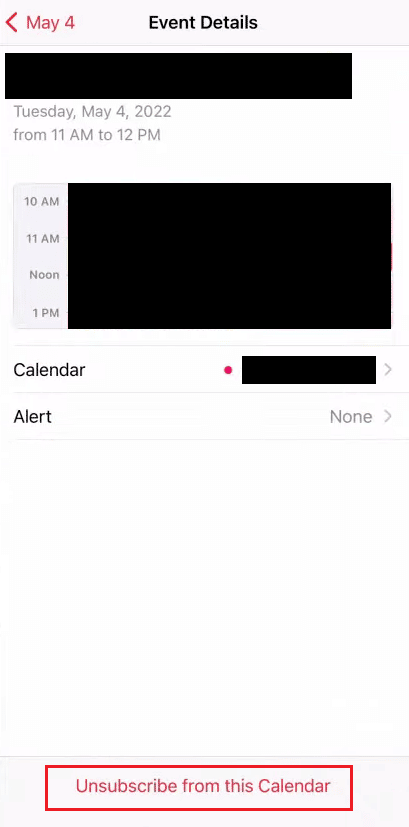
4. Enfin, dans la fenêtre qui apparaît, confirmez en cliquant sur « Se désabonner » pour supprimer tous les événements liés à cet abonnement.
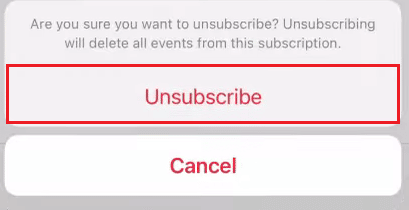
En outre, vous pouvez prendre les précautions suivantes pour éviter de vous abonner involontairement à des calendriers de spam et ainsi vous protéger :
-
Soyez vigilant lorsque vous cliquez : ne cliquez pas sur les liens et n’ouvrez pas les pièces jointes que vous recevez dans les SMS ou les e-mails non identifiés. Faites également attention lorsque vous remplissez des captchas. Si un faux avis de calendrier apparaît, ne faites rien de plus que de le supprimer. Si vous l’avez reçu par SMS, balayez de droite à gauche dans l’application Messages et sélectionnez « Supprimer ». Il est conseillé de signaler les expéditeurs indésirables sur votre iPhone lorsque cela vous est proposé.
-
Ne communiquez pas votre adresse e-mail à n’importe qui : réfléchissez bien avant de donner votre adresse e-mail car cela pourrait être une porte d’entrée pour des invitations d’agenda indésirables. Vous pourriez envisager d’utiliser une adresse e-mail « poubelle » à des fins de partage. Puisqu’elle n’est pas liée à votre compte principal, le spam sera dirigé vers cette adresse plutôt que d’encombrer votre boîte de réception habituelle.
-
Utilisez un VPN : l’utilisation d’un VPN peut renforcer votre sécurité. Tout VPN compatible avec iPhone et iPad crypte vos données de navigation de manière à ce que personne ne puisse lire ce que vous envoyez ou recevez en ligne.
Comment supprimer un virus de calendrier iPhone ? Comment éliminer un « virus » de mon calendrier iPhone ?
Étant donné que tous les appareils Apple sont connectés, si votre calendrier iPhone reçoit du spam, il y a de fortes chances que vos autres appareils Apple soient également affectés. Vous pouvez éliminer ces spams de votre iPhone, iPad, Mac et autres appareils en suivant les recommandations suivantes. Il est important de mettre en œuvre différentes actions de suppression pour protéger vos appareils contre les intrusions malveillantes. Vous pourriez avoir besoin de vérifier et de nettoyer tous vos appareils, en particulier si vous utilisez le même identifiant Apple pour vous connecter à iCloud. Voici un guide simple en plusieurs étapes pour éliminer ces éléments indésirables :
1. Ouvrez les « Réglages » sur votre iPhone.
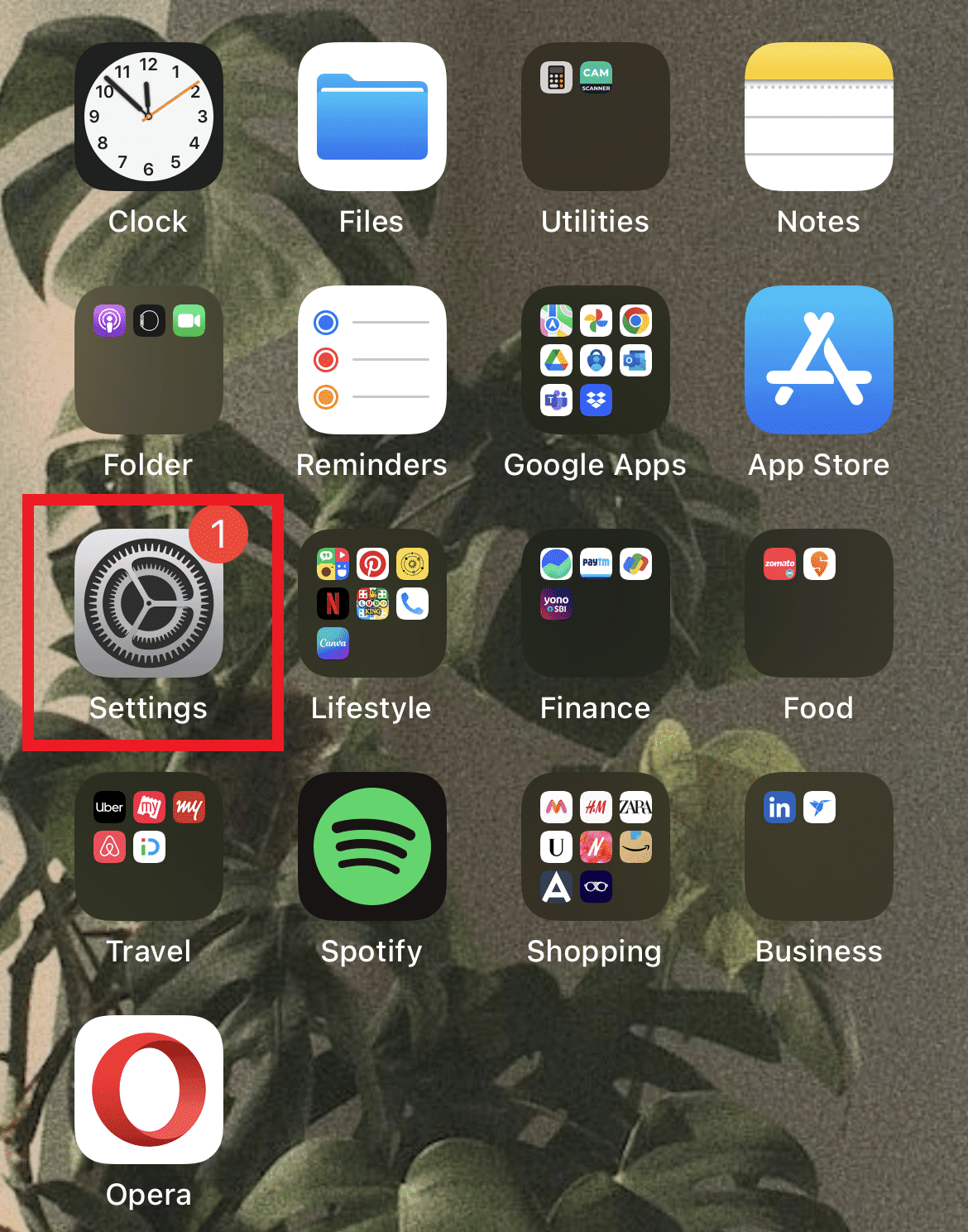
2. Cliquez sur « Calendrier ».
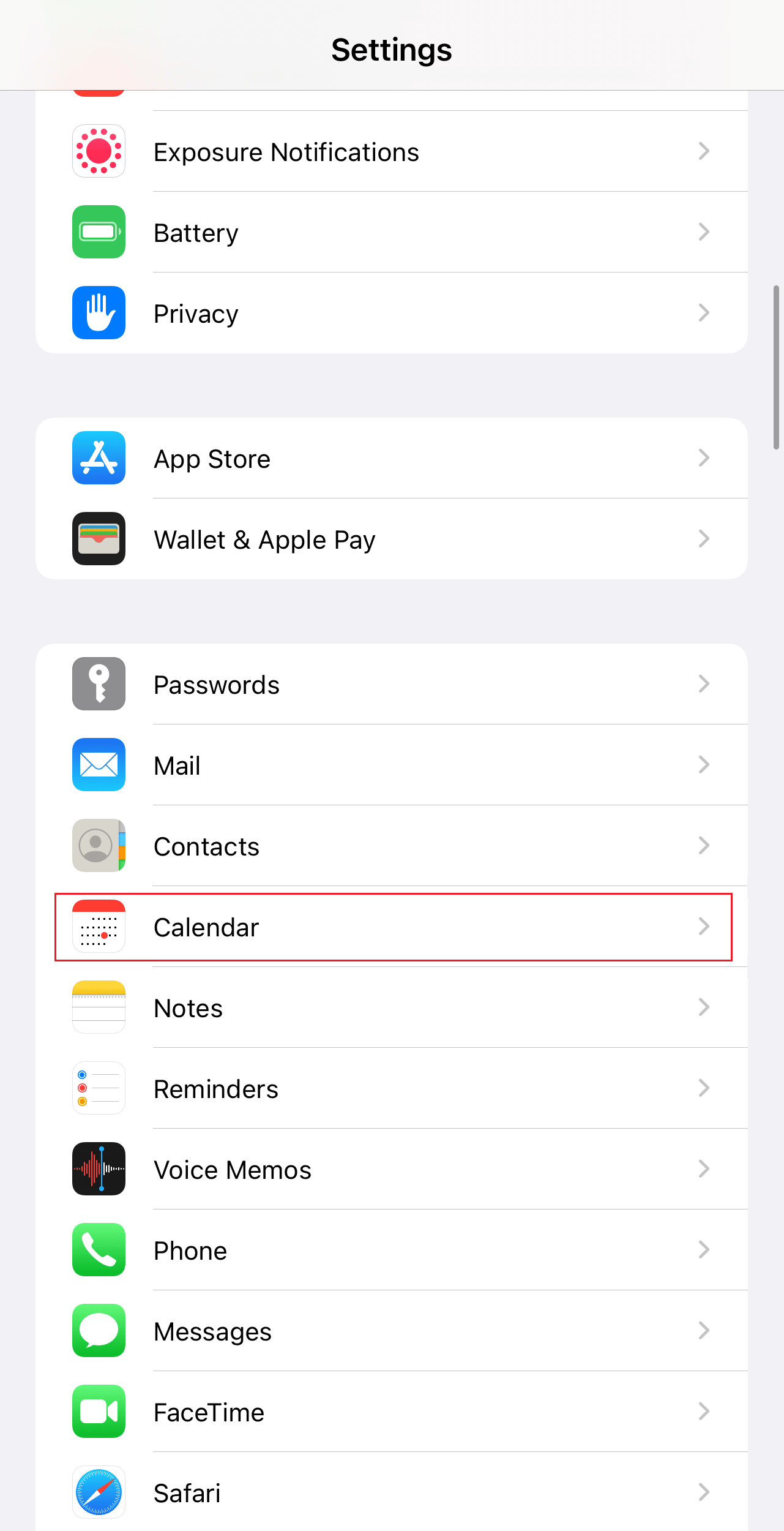
3. Ensuite, cliquez sur « Comptes ».
4. Cliquez sur le compte « Calendriers abonnés » à l’origine des spams dans votre application Calendrier.
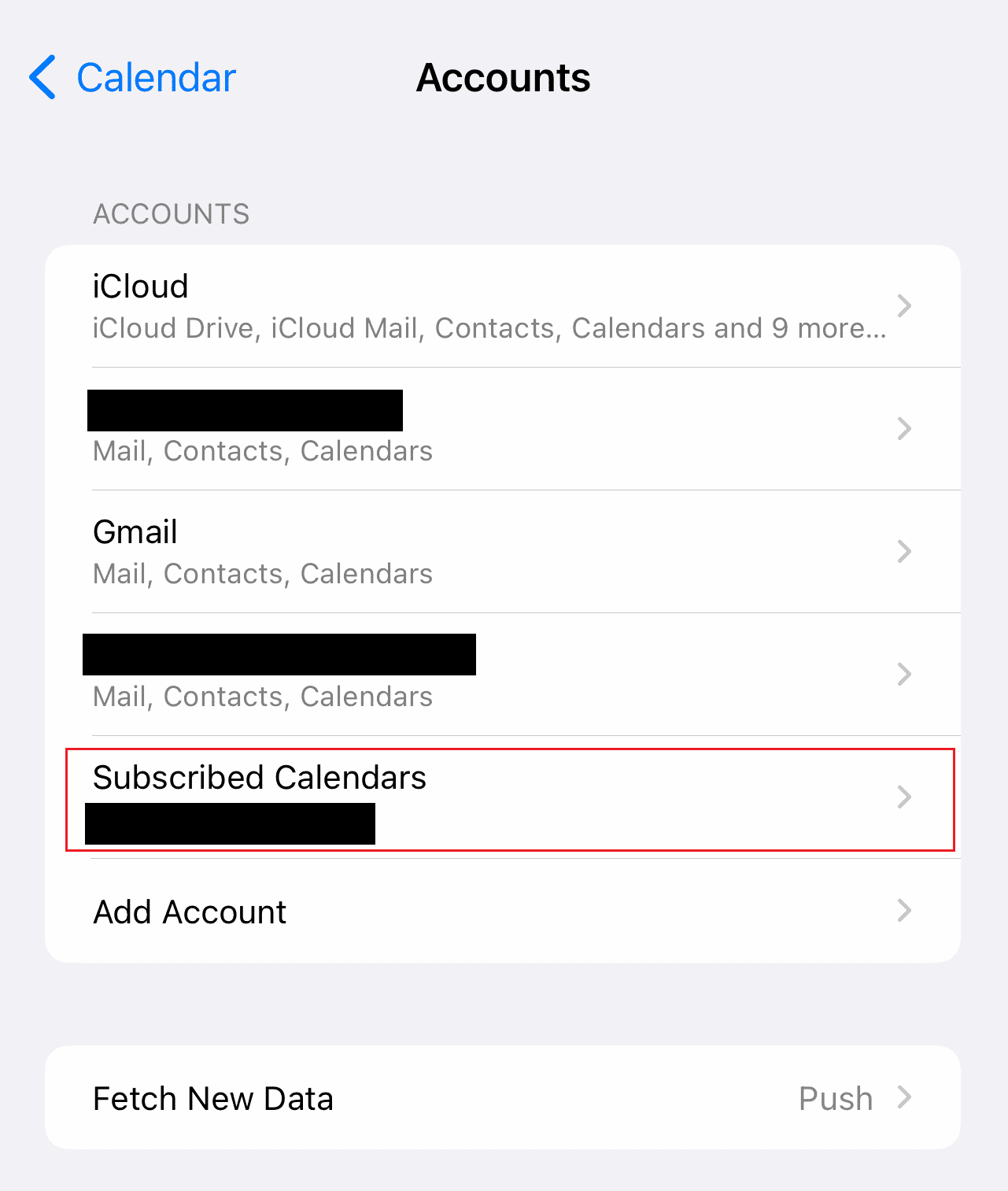
5. Cliquez sur « Supprimer le compte ».
6. Enfin, dans la fenêtre de confirmation, confirmez une dernière fois en cliquant sur « Supprimer le compte ».
Comment supprimer les intrusions indésirables sur mon calendrier iPhone iOS 14 ?
De nombreux utilisateurs d’iPhone ont constaté l’apparition d’événements étranges dans leur application Calendrier. Il existe cependant une solution pour protéger un appareil iOS 14 et se débarrasser de ces intrusions de calendrier. Dans le passé, des comptes de messagerie compromis pouvaient être à l’origine de l’apparition d’événements de spam dans l’application Calendrier iOS. Vous pouvez suivre les étapes mentionnées précédemment pour supprimer ces événements de spam de l’application Calendrier et éradiquer le problème.
Comment supprimer un « virus » du calendrier de mon iPhone 7 ?
Des comptes de messagerie compromis ont pu être à l’origine de l’apparition de spams dans votre application calendrier. Il est possible de bloquer les rappels et l’accès au calendrier sur votre iPhone 7. Voici un guide simple pour éliminer ces intrusions de calendrier :
1. Ouvrez les « Réglages » de l’iPhone.
2. Dans le menu, cliquez sur « Mots de passe et comptes ».
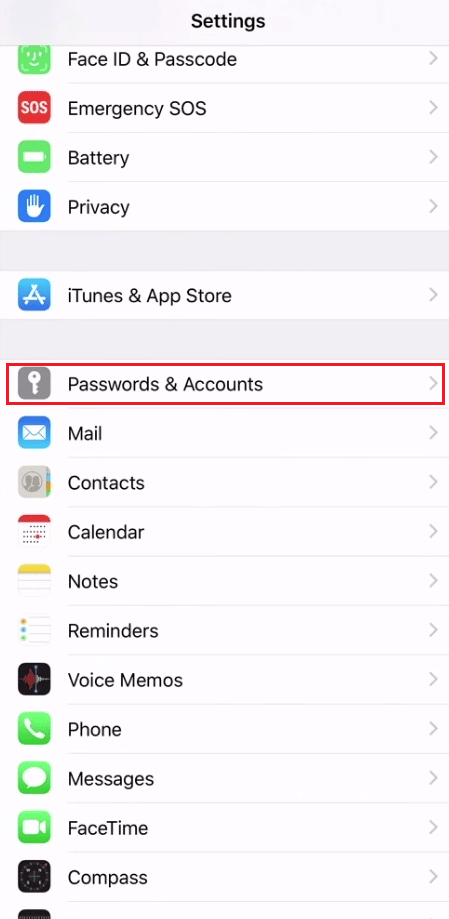
3. Cliquez sur « Calendriers abonnés ».
4. Ensuite, cliquez sur le calendrier de spam.
5. Cliquez sur « Supprimer le compte » puis, dans la fenêtre qui s’affiche, cliquez à nouveau sur « Supprimer le compte » pour confirmer la suppression.
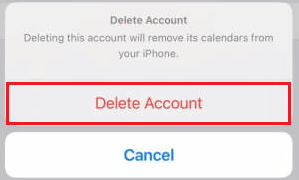
Comment réparer les problèmes de calendrier de mon iPhone ?
La plupart des utilisateurs d’iPhone utilisent le logiciel Calendrier d’Apple pour gérer leur emploi du temps quotidien. Il arrive cependant que le calendrier de l’iPhone ne se synchronise pas correctement. Si vous rencontrez ce problème, vous pouvez suivre les étapes mentionnées ci-dessus pour résoudre le problème en quelques étapes simples.
Remarque : Vous pouvez également actualiser votre calendrier en redémarrant l’application Calendrier.
***
Nous espérons que vous avez appris comment vous débarrasser des intrusions indésirables dans votre calendrier iPhone et comment bloquer ces spams. N’hésitez pas à nous faire part de vos questions et suggestions dans la section commentaires ci-dessous. Dites-nous également ce que vous aimeriez savoir par la suite.